Um ambiente LAMP se trata de um ambiente com as tecnologias Linux, Apache, MySQL e PHP, facilmente encontrado nos serviços de hospedagem de páginas dinâmicas na internet. Apesar de existirem suas variações como é o caso do WAMP para Windows e MAMP para Macintoshi, trabalhar sobre um ambiente o mais fiel possível do encontrado nos servidores pode lhe assegurar certas vantagens e aprendizado. Sendo assim, escolheremos uma distribuição Linux que forneça ferramentas de configuração visual para os iniciantes. Minha escolha pessoal é a Kubuntu, distribuição derivada do Ubuntu com o ambiente gráfico KDE por padrão, no lugar do Gnome+Unity, porém qualquer derivada do Ubuntu e a própria Ubuntu serão compatíveis com as instruções encontradas aqui.
Preparativos para a instalação
Para iniciar, é importante que seus repositórios estejam atualizados. Para tal, basta abrir um terminal, geralmente através do atalho Ctrl+Alt+T e inserir as linhas a seguir, apertando Enter para executá-las ao final:
Listagem 1: Atualizando repositórios
sudo apt-get updateInstalando Apache2, PHP5 e MySQL-Server
Forneça sua senha de usuário e espere os repositórios serem atualizados. Agora, abra o gerenciador de pacote do Kubuntu, o Gerenciador de Pacote Muon (ou Synaptic para quem usa Ubuntu) e procure pelo pacote a seguir:
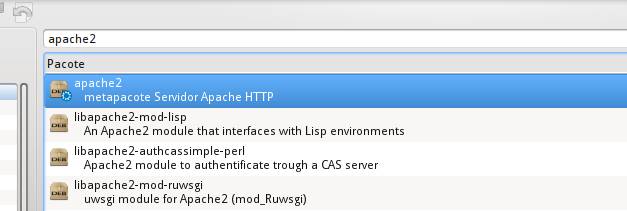
Figura 1 - Procurando pelo processo apache2
Marque ele para a instalação com um clique no botão direito do mouse, selecionando “Marcar para a instalação”. Repita este processo para os pacotes:
- php5
- mysql-server
- php5-mysql
- php5-xdebug
Fique atento para a senha do MySQL. O instalador lhe pedirá a senha para o usuário de maiores poderes no MySQL, conhecido como root.
Diretório WWW
Pois bem, por padrão, seus scripts PHP devem ficar em /var/www/, mas seu usuário não possui permissões de escrita. Devemos dar permissões ao seu usuário para que você possa editar seus arquivos sem dores de cabeça. Novamente, no terminal, insira essas linhas para tal, substituindo a informação necessária com seu nome de usuário:
Listagem 2: Dando permissão de escrita ao diretório
sudo chown usuario /var/www/Crie um arquivo no diretório como faria normalmente, em um navegador de arquivos. Perceba que um arquivo index.html já existe no local. Remova-o e crie um index.php em seu lugar. Edite colocando o seguinte:
Listagem 3: Criando um arquivo no diretório
<php
echo 'Página principal.';
>
Para verificar o estado do servidor, crie também um arquivo info.php, com o seguinte conteudo:
<php
phpinfo();
>
Agora um navegador, entre no endereço e acompanhe todos os módulos e configurações de seu servidor local.
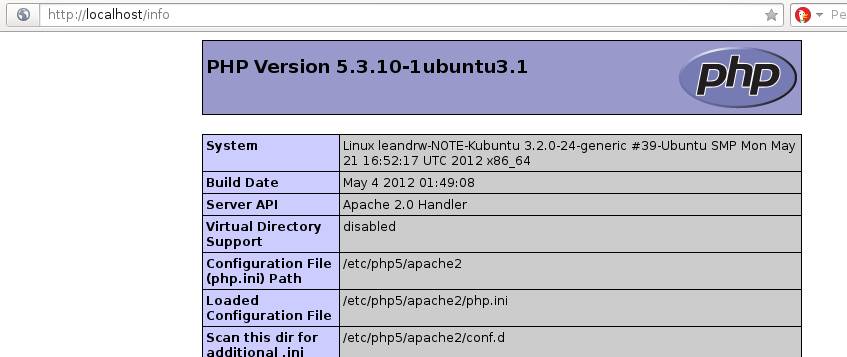
Figura 2 - Módulos e configurações do servidor local
Habilitando erros para desenvolvimento
Agora que já temos um ambiente funcional, precisamos habilitar a saida de erros caso nossos scripts os tenham. O próprio PHP fornece essa opção, mas por padrão ela vêm desabilitada. Para habilitá-la, basta abrir o arquivo php.ini encontrado em /etc/php5/apache/php.ini. Como se trata de um arquivo que não deve ser sempre alterado, somente o usuário root do sistema operacional pode editá-lo, por isso vamos executar a edição como um usuário root. Abra a execução de comandos com Alt+F2, e entre com o comando:
Listagem 4 : Habilitando a saída de erros
kdesu kate (ou gksu gedit no Ubuntu) /etc/php5/apache2/php.ini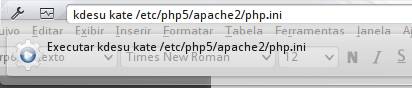
Figura 3 - Habilitando saída de erros.
Após inserir a senha de usuário o editor de texto aparecerá com o php.ini disponível para edição. Com o atalho Ctrl+F, procure por html_errors e altere o valor de Off para On. Faça o mesmo para display_errors e track_errors. Após essas alterações, salve e feche o arquivo e reinicie o apache com o comando de terminal:
Listagem 5: Reiniciando servidor apache.
sudo /etc/init.d/apache2 restartPara testarmos, edite o index.php que criamos, removendo o ; no final da linha do echo. Em seu navegador, vá para o endereço <http://localhost/>. Uma mensagem como a seguinte deve aparecer:

Figura 4 - Mensagem de erro
Considerações finais
Apesar de parecer difícil no inicío, programar em um ambiente Linux se torna prazeiroso e produtivo com o tempo. Além do ambiente ser muito semelhante ao que sua aplicação encontrará no servidor, os repositórios do Ubuntu possuem diversas ferramentas para se trabalhar com PHP, incluindo a adição de módulos como o curl com um simples comando para instalar gráficamente. O terminal é poderoso, permitindo que tarefas complicadas possam ser executadas em poucas linhas, e para os que ainda o temem, não faltam maneiras gráficas de se fazer tudo o que passei de modo gráfico.














